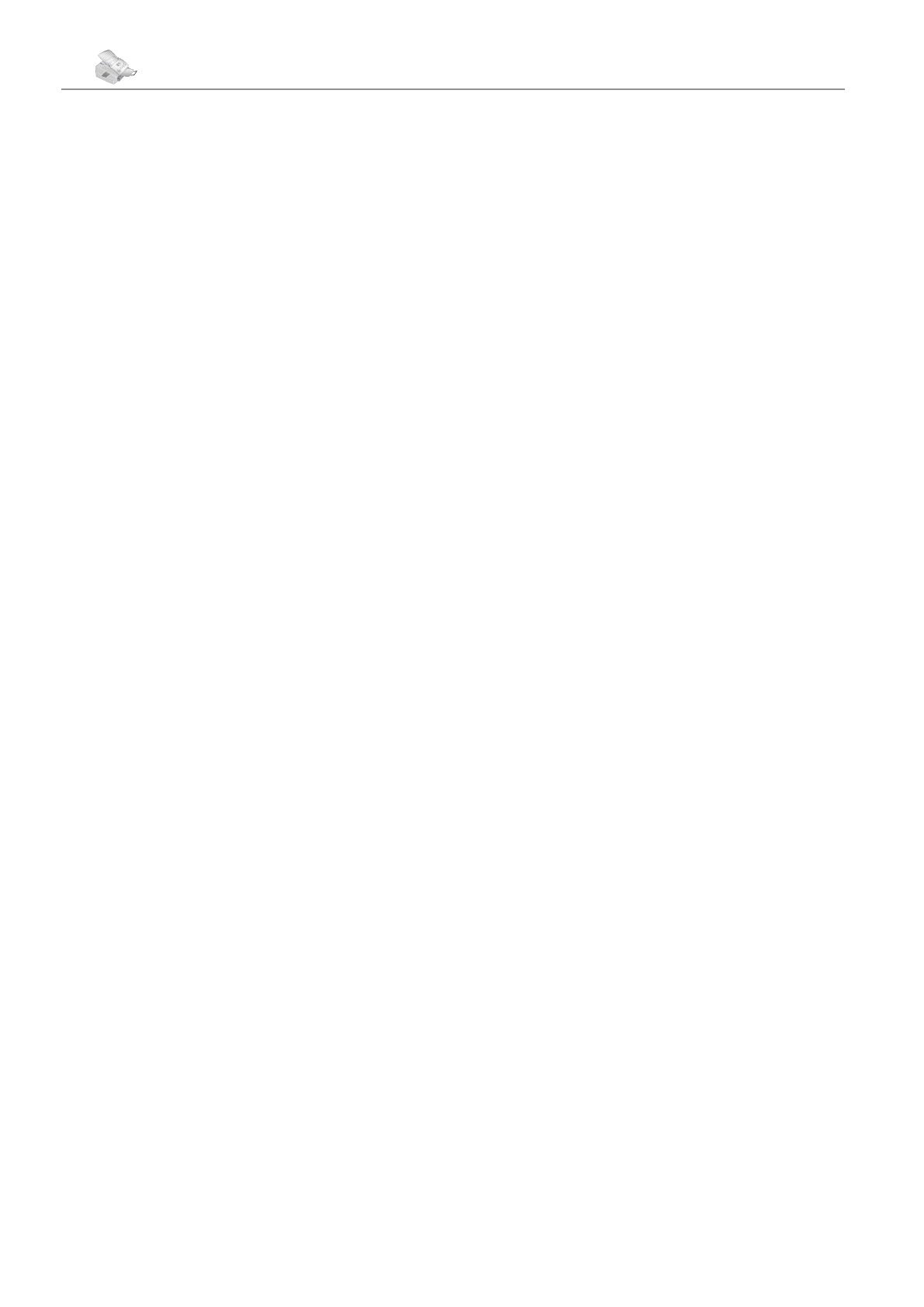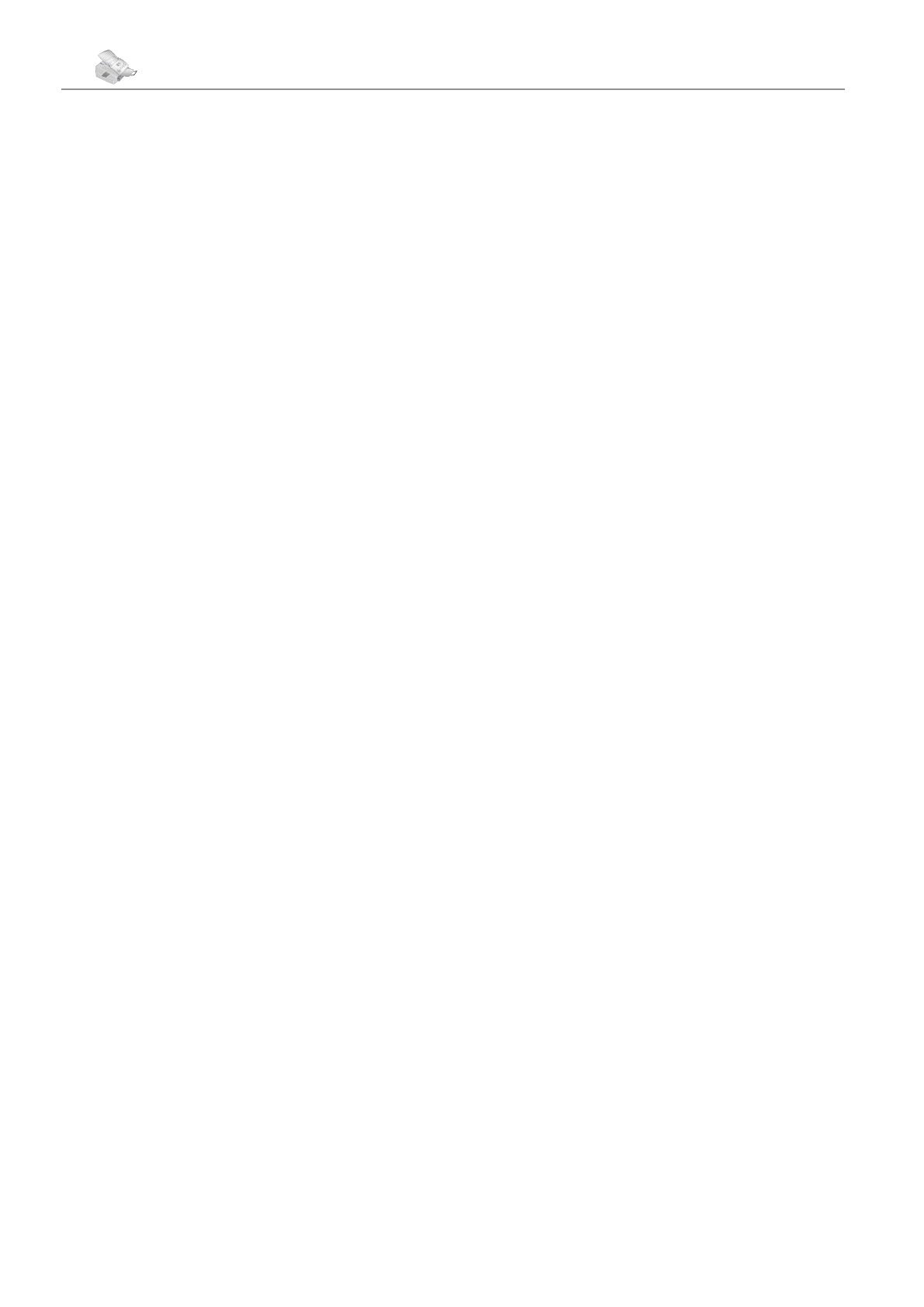
146 Capítulo Anexo
Anexo
147
Capítulo Anexo
Español
Indice
A
A4
papel . . . . . . . . . . . 117
Abreviaturas . . . . . . . . . 141
Ajustar
copiar . . . . . . . . . . 132
tamaño del papel . . . . . 119
Anexo . . . . . . . . . . . . 140
B
Bloqueo
fax . . . . . . . . . . . . 122
Broadcast . . . . . . . . . . 140
destinatarios individuales . 129
difusión de faxes . . . . . 129
grupos . . . . . . . . . . 129
C
C
tecla . . . . . . . . . . . 113
Cable del teléfono
conectar . . . . . . . . . 115
Cable eléctrico
conectar . . . . . . . . . 115
Call-by-Call . . . . . . . . . 140
Características técnicas . . . 144
Cartucho de tóner . . . . . . 115
instalación . . . . . . . . 115
protección negra . . . . . 116
Centralita telefónica . . . . . 140
Centralita telefónica / PABX
conexiones . . . . . . . . 119
Chain Dialing . . . . . . . . . 140
Codificación . . . . . . . . . 140
Código PIN
configuración . . . . . . . 122
fax protegida . . . . . . . 122
Colocación
documentos . . . . . . . 127
Companion Suite . . . . . . 134
listín telefónico . . . . . . 136
utilización . . . . . . . . 136
Condiciones previas
ordenador . . . . . . . . 134
Conectar . . . . . . . . . . . 115
cable del teléfono . . . . 115
cable eléctrico . . . . . . 115
instalación . . . . . . . . 115
Conexiones
centralita telefónica / PABX 119
instalaciones RDSI . . . . 119
máquinas adicionales . . . 119
telefónicas especiales . . . 119
Conexión al ordenador . . . 134
lista de funciones . . . . . 102
Configuración . . . . . . . . 121
código PIN . . . . . . . . 122
contraste . . . . . . . . . 122
EXT/Contes. . . . . . . . 124
fax protegida . . . . . . . 122
idioma . . . . . . . . . . 121
línea de encabezado . . . 121
número y nombre . . . . 121
país . . . . . . . . . . . . 121
resolución . . . . . . . . 122
timbre . . . . . . . . . . 122
Conmutador de fax . . . . . 140
Contenido del embalaje . . . 114
Contraste . . . . . . . . . . 122
Copiadora
lista de funciones . . . . . 102
Copiar . . . . . . . . . . . . 132
ajustar . . . . . . . . . . 132
forma automática . . . . . 132
COPY
tecla . . . . . . . . . . . 113
CTRL . . . . . . . . . . . . 113
D
Demanda de recepción fax 130, 140
con subdirección . . . . . 131
envío bajo . . . . . . . . 130
inmediata . . . . . . . . . 130
posterior . . . . . . . . . 130
Descripción del aparato
esquema . . . . . . . . . 112
Desinstalación
software . . . . . . . . . 135
Diario . . . . . . . . . . 131, 140
Difusión de faxes . . . . . . . 129
destinatarios individuales . 129
grupos . . . . . . . . . . 129
Documentos
colocación . . . . . . . . 127
E
Easylink
máquinas adicionales . . . 120
Eliminación de entradas
listín telefónico . . . . . . 125
Encadenar números . . . 126, 140
Entrada nueva
teléfono . . . . . . . . . 125
Envío
de faxes . . . . . . . . . 127
de faxes manual . . . . . 128
Envío posterior . . . . . . . 130
Escanear . . . . . . . . . 138, 140
perfil . . . . . . . . . . . 138
resolución . . . . . . . . 138
Esquema . . . . . . . . . . . 112
descripción del aparato . 112
EXT/Contes.
configuración . . . . . . . 124
F
Fase de precalentamiento . . 140
Fax . . . . . . . . . . . . . . 127
bloqueo . . . . . . . . . 122
demanda de recepción . . 130
diario . . . . . . . . . . . 131
difusión de faxes . . . . . 129
envío . . . . . . . . . . . 127
envío posterior . . . . . . 130
EXT/Contes. . . . . . . . 124
impresión múltiple . . . . 129
impresión ordenada . . . 129
informe de transmisión . . 128
lista de funciones . . . . . 102
manual . . . . . . . . . . 123
modo FAX . . . . . . . . 124
número de timbres . . . . 123
recepción . . . . . . . . . 128
recepción de fax . . . . . 123
tareas . . . . . . . . . . . 131
velocidad . . . . . . . . . 128
Fax protegida
activar / desactivar . . . . 122
código PIN . . . . . . . . 122
configuración . . . . . . . 122
imprimir . . . . . . . . . 122
Fijación
del soporte de documentos 114
salida de documentos . . 114
FINO
tecla . . . . . . . . . . . 113
FOTO
tecla . . . . . . . . . . . 113
Funciones
conexión al ordenador . . 102
copiadora . . . . . . . . 102
fax . . . . . . . . . . . . 102
tecla . . . . . . . . . . . 113
Función Hook-Flash . . . . . 140
G
Glosario . . . . . . . . . . . 140
Grupos . . . . . . . . . . . . 125
crear . . . . . . . . . . . 126
difusión de faxes . . . . . 129
eliminación . . . . . . . . 126
modificar . . . . . . . . . 126
Guardar
listín telefónico . . . . . . 137
H
Handshake . . . . . . . . . . 140
Hardmodem . . . . . . . . . 140
I
Identificación del remitente . 140
Idioma
configuración . . . . . . . 121
Impresión
impresión múltiple . . . . 129
impresión ordenada . . . 129
listín telefónico . . . . . . 126
tareas . . . . . . . . . . . 131
velocidad . . . . . . . . . 144
Impresión múltiple
fax . . . . . . . . . . . . 129
Impresión ordenada
fax . . . . . . . . . . . . 129
Imprimir
desde el ordenador . . . 137
fax protegida . . . . . . . 122
Indicación
nivel de tóner . . . . . . 137
Instalación . . . . . . . . . . 114
cartucho de tóner . . . . 115
Companion Suite . . . . . 134
conectar . . . . . . . . . 115
papel . . . . . . . . . . . 117
Paper Port . . . . . . . . 134
salida de documento . . . 114
software . . . . . . . . . 134
soporte de documentos . 114
Instalaciones RDSI
conexiones . . . . . . . . 119
L
La pantalla LCD
símbolos . . . . . . . . . 113
Legal
papel . . . . . . . . . . . 118
Letter
papel . . . . . . . . . . . 118
Limpieza . . . . . . . . . . . 139
Línea de encabezado
configuración . . . . . . . 121
Lista de funciones . . . . . . 143
Listín telefónico . . . . . . . 125
añadir entrada
(Companion Suite) . . . . 136
añadir grupo
(Companion Suite) . . . . 137
eliminación de entradas . 125
entrada nueva . . . . . . 125
guardar . . . . . . . . . . 137
impresión . . . . . . . . . 126
modificar entradas . . . . 125
modificar entrada
(Companion Suite) . . . . 136
modificar grupo
(Companion Suite) . . . . 137
selección rápida . . . . . 125
tecla . . . . . . . . . . . 113
uso . . . . . . . . . . . . 125
llamadas entrantes . . . . . . 140
Llamadas recibidas en ausencia
tecla . . . . . . . . . . . 113
Los diez últimos números marcados
tecla . . . . . . . . . . . 113
M
Manual
envío de faxes . . . . . . 128
Máquinas adicionales . . . 119, 140
conexiones . . . . . . . . 119
Easylink . . . . . . . . . . 120
Marcación directa . . . . . . 140
Marcación multifrecuencia . . 142
Memoria . . . . . . . . . . . 141
Mensajes Text2Fax recibidos
tecla . . . . . . . . . . . 113
MENU/OK
tecla . . . . . . . . . . . 113
MODE
tecla . . . . . . . . . . . 113
Modem . . . . . . . . . . . . 141
Modificar entradas
listín telefónico . . . . . . 125
Modo de ahorro de energía123, 141
Modo FAX . . . . . . . . . . 124
N
Nivel de tóner
iIndicación . . . . . . . . 137
Notas de Seguridad . . . . . 104
Número de acceso a red: . . 141
Número de timbres
fax . . . . . . . . . . . . 123
Número y nombre
configuración . . . . . . . 121
O
Ordenador
Companion Suite . . . . . 134
condiciones previas . . . . 134
conexión . . . . . . . . . 134
escanear . . . . . . . . . 138
imprimir . . . . . . . . . 137
Paper Port . . . . . . . . 134
sistemas operativos
soportados . . . . . . . . 144
P
País
configuración . . . . . . . 121
Panel de funciones
con pantalla LCD . . . . . 113
Papel
carga de papel A4 . . . . 117
carga de papel Letter o Legal118
instalación . . . . . . . . 117
legal . . . . . . . . . . . 118
letter . . . . . . . . . . . 118
Papel o documento atascado
Trucos & Consejos . . . . 139
Paper Port . . . . . . . . . . 134
Perfil
escanear . . . . . . . . . 138
Piloto verde
tecla . . . . . . . . . . . 113
Polling . . . . . . . . . . . . 141
Protección negra . . . . . . . 116
Puerto USB . . . . . . . . . 112